Αυτό το wikiHow σας διδάσκει πώς να υποβάλετε ένα παράπονο ναύλου στην Uber. Εάν η Uber συμφωνεί με τη διαφωνία σας, ενδέχεται να σας επιστρέψει μέρος ή ολόκληρο τον ναύλο σας. Λάβετε υπόψη ότι η υποβολή διαφοράς δεν εγγυάται αποζημίωση. Μπορείτε να αμφισβητήσετε έναν ναύλο Uber χρησιμοποιώντας τον ιστότοπο της βοήθειας Uber ή χρησιμοποιώντας την εφαρμογή Uber για κινητά.
Βήματα
Μέθοδος 1 από 2: Χρήση της εφαρμογής Uber

Βήμα 1. Ανοίξτε το Uber
Πατήστε την εφαρμογή Uber, η οποία μοιάζει με το ασπρόμαυρο λογότυπο της Uber. Αυτό θα ανοίξει τη διεπαφή χάρτη Uber εάν είστε συνδεδεμένοι στο Uber.
Εάν δεν είστε ήδη συνδεδεμένοι στο Uber, κάντε το πρώτα με τον αριθμό τηλεφώνου και τον κωδικό πρόσβασής σας (ή το προφίλ Facebook)
Σημείωση: Δεν μπορείτε να επικοινωνήσετε με την Uber μέσω τηλεφώνου.

Βήμα 2. Πατήστε ☰
Βρίσκεται στην επάνω αριστερή γωνία της οθόνης. Θα εμφανιστεί ένα μενού.

Βήμα 3. Πατήστε Τα ταξίδια σας
Θα το βρείτε στην κορυφή του μενού.

Βήμα 4. Πατήστε την καρτέλα Past
Βρίσκεται στο πάνω μέρος της οθόνης. Με αυτόν τον τρόπο ανοίγει μια λίστα με τα πρόσφατα ταξίδια σας.

Βήμα 5. Επιλέξτε ένα ταξίδι
Πατήστε το ταξίδι που θέλετε να αμφισβητήσετε.

Βήμα 6. Πατήστε Θα ήθελα επιστροφή χρημάτων
Βρίσκεται κάτω από τη λίστα με Βοήθεια επιλογές. Με αυτόν τον τρόπο ανοίγει μια λίστα με πιθανά ζητήματα.
Αν δείτε μια απόδειξη που παρατίθεται εδώ, πατήστε Βοήθεια στη μέση της σελίδας πριν προχωρήσετε.

Βήμα 7. Επιλέξτε ένα ζήτημα
Ενώ ορισμένα από τα ζητήματα που αναφέρονται στην εφαρμογή Uber δεν είναι αμφισβητήσιμα, καθένα από τα ακόλουθα ζητήματα είναι αμφιλεγόμενο. Πατήστε ένα από αυτά τα θέματα:
- Ο οδηγός μου πήρε κακή διαδρομή
- Κάποιος άλλος έκανε αυτό το ταξίδι
- Πλήρωσα τέλος διοδίων ή στάθμευσης για τον οδηγό μου
- Χρεώθηκα τέλος καθαριότητας
- Έχω μια επιπλέον χρέωση από αυτό το ταξίδι
- Η τοποθεσία παραλαβής ή αποβίβασης ήταν λάθος
- Ο οδηγός μου έκανε στάση χωρίς αίτημα
- Ο κωδικός προσφοράς μου δεν λειτούργησε
- Ο οδηγός μου ζήτησε να πληρωθεί σε μετρητά
- Είχα ένα διαφορετικό πρόβλημα με τη χρέωση μου

Βήμα 8. Διαβάστε την πολιτική του επιλεγμένου προβλήματος
Για να αποφύγετε τη σύγχυση σχετικά με το τι δικαιολογεί επιστροφή χρημάτων και τι όχι, διαβάστε την πολιτική της Uber για το επιλεγμένο θέμα σας προτού προχωρήσετε.

Βήμα 9. Συμπληρώστε τη φόρμα του τεύχους
Κάντε κύλιση προς τα κάτω εάν είναι απαραίτητο και, στη συνέχεια, συμπληρώστε τη φόρμα του ζητήματος. Αυτό συνήθως συνίσταται στην παροχή λεπτομερειών για το περιστατικό, αν και μπορεί να χρειαστεί να επιλέξετε ένα πλαίσιο δίπλα στο συγκεκριμένο ζήτημά σας, ανάλογα με το επιλεγμένο ζήτημά σας.
- Για παράδειγμα, εάν επιλέξατε "Ο οδηγός μου πήρε κακή διαδρομή", θα δείτε μόνο ένα πεδίο "Κοινοποίηση λεπτομερειών" για να περιγράψετε το συμβάν.
- Εάν επιλέξατε "Πληρώσα μετρητά στον οδηγό μου", ωστόσο, θα έχετε περισσότερες επιλογές, όπως "Ο οδηγός σας ζήτησε απόδειξη μετρητών;" και "Ποιο ήταν το ποσό των μετρητών που πληρώθηκαν;".
- Να είστε προσεκτικοί όταν παρέχετε αυτές τις πληροφορίες. Όσο περισσότερες λεπτομέρειες παρέχετε, τόσο πιο ενημερωμένη απόφαση θα μπορεί να λάβει η Uber.

Βήμα 10. Πατήστε ΥΠΟΒΟΛΗ
Είναι στο κάτω μέρος της σελίδας. Αυτό θα στείλει στην Uber τη διαφωνία ναύλου σας. εάν η Uber συμφωνεί με τα κριτήρια διαφωνίας σας, θα σας επιστρέψει τον τρόπο πληρωμής σας (π.χ. τη χρεωστική σας κάρτα ή τον λογαριασμό PayPal).
Μέθοδος 2 από 2: Χρήση του ιστότοπου Uber

Βήμα 1. Ανοίξτε τον ιστότοπο της Uber
Μεταβείτε στη διεύθυνση https://help.uber.com/ στο πρόγραμμα περιήγησης του υπολογιστή σας. Όπως και με την εφαρμογή Uber για κινητά, μπορείτε να ζητήσετε επιστροφή χρημάτων στον ιστότοπο της Uber.

Βήμα 2. Κάντε κλικ στο SIGN IN
Βρίσκεται στην επάνω δεξιά γωνία της σελίδας. Θα πρέπει να συνδεθείτε με τον λογαριασμό σας Uber για να δείτε το ιστορικό ταξιδιών σας και να υποβάλετε μια διαφωνία για ένα συγκεκριμένο ταξίδι.

Βήμα 3. Συνδεθείτε στον λογαριασμό σας Uber
Εισαγάγετε τον αριθμό τηλεφώνου ή τη διεύθυνση ηλεκτρονικού ταχυδρομείου της Uber, κάντε κλικ ΕΠΟΜΕΝΟ, επιλέξτε το πλαίσιο "Δεν είμαι ρομπότ" εάν σας ζητηθεί, εισαγάγετε τον κωδικό πρόσβασής σας και κάντε κλικ ΕΠΟΜΕΝΟ.

Βήμα 4. Κάντε κλικ στην καρτέλα FOR RIDERS
Θα δείτε αυτήν την ανοιχτό γκρι καρτέλα στην αριστερή πλευρά του παραθύρου.

Βήμα 5. Κάντε κλικ στο αναπτυσσόμενο πλαίσιο με ημερομηνία
Βρίσκεται στην κορυφή της ενότητας χάρτη, η οποία βρίσκεται ακριβώς κάτω από την επικεφαλίδα "Θέματα ταξιδιού και επιστροφές χρημάτων" στο επάνω μέρος της σελίδας. Με αυτόν τον τρόπο, εμφανίζεται ένα αναπτυσσόμενο μενού.

Βήμα 6. Επιλέξτε ένα ταξίδι
Κάντε κλικ στην ημερομηνία του ταξιδιού για την οποία θέλετε να αμφισβητήσετε μια χρέωση. Αυτό θα αλλάξει τις πληροφορίες και τους συνδέσμους στα δεξιά της ενότητας χάρτη για να αντικατοπτρίζει το επιλεγμένο ταξίδι.

Βήμα 7. Κάντε κλικ Θα ήθελα επιστροφή χρημάτων
Αυτή η επιλογή βρίσκεται στα δεξιά της ενότητας χάρτη. Η σελίδα του ταξιδιού θα ανοίξει.

Βήμα 8. Κάντε κύλιση προς τα κάτω και επιλέξτε ένα ζήτημα
Θα πρέπει να δείτε ένα ή περισσότερα από τα ακόλουθα ζητήματα που αναφέρονται στο κάτω μέρος της σελίδας, οπότε κάντε κλικ σε αυτό που σας ταιριάζει:
- Ο οδηγός μου πήρε μια κακή διαδρομή
- Η τοποθεσία παραλαβής ή αποβίβασης ήταν λάθος
- Η διαδρομή είχε μεγάλη κίνηση
- Κάποιος άλλος έκανε αυτό το ταξίδι
- Πλήρωσα τέλος διοδίων ή στάθμευσης για τον οδηγό μου
- Ο οδηγός μου έκανε στάση χωρίς αίτημα
- Ο κωδικός προσφοράς μου δεν λειτούργησε
- Χρεώθηκα τέλος καθαριότητας
- Είχα πρόβλημα ναύλου με uberPOOL
- Είχα ένα διαφορετικό πρόβλημα με τη χρέωση μου

Βήμα 9. Εισαγάγετε όσο το δυνατόν περισσότερες λεπτομέρειες
Αφού επιλέξετε έναν λόγο, θα μπορείτε να συμπληρώσετε τη φόρμα για να υποβάλετε την ένστασή σας. Διαφορετικοί λόγοι θα έχουν ελαφρώς διαφορετικές μορφές. Για παράδειγμα, εάν επιλέξατε "πλήρωσα διόδια για τον οδηγό μου", θα υπάρχει ένα πεδίο για να εισαγάγετε πόσο ήταν το κόστος διοδίων.
Βεβαιωθείτε ότι είστε σαφείς και ευγενικοί. Τα θυμωμένα, ασέβεια αιτήματα είναι πολύ πιο πιθανό να αγνοηθούν ή να απορριφθούν από ό, τι τα αντικειμενικά

Βήμα 10. Κάντε κλικ στην ΥΠΟΒΟΛΗ
Είναι ένα πράσινο κουμπί στο κάτω μέρος της σελίδας. Αυτό θα υποβάλει τη διαφωνία σας στην Uber.

Βήμα 11. Περιμένετε να διεκπεραιωθεί η αξίωσή σας
Αυτό μπορεί να διαρκέσει από 24 ώρες έως μία εβδομάδα ή περισσότερο. Θα λάβετε μια απόφαση στη διεύθυνση ηλεκτρονικού ταχυδρομείου με την οποία εγγραφείτε στην Uber.
Βίντεο - Χρησιμοποιώντας αυτήν την υπηρεσία, ορισμένες πληροφορίες ενδέχεται να κοινοποιηθούν στο YouTube
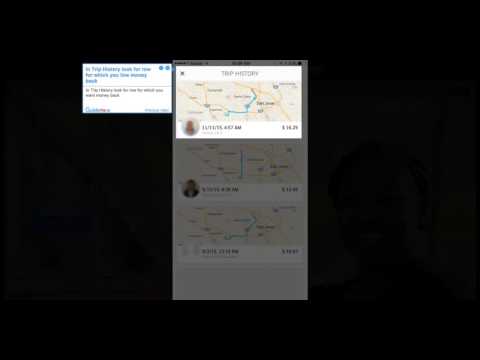
Συμβουλές
- Εάν δεν λάβετε απάντηση μετά από περίπου μία εβδομάδα, δοκιμάστε να υποβάλετε ξανά την αξίωσή σας. Οι αξιώσεις μπορούν εύκολα να χαθούν κατά τη διαδικασία κατάθεσης.
- Η εφαρμογή iPhone Uber και η εφαρμογή Android Uber έχουν ακριβώς την ίδια διάταξη και επιλογές αμφισβήτησης.







